现在微信营销和推广都十分火爆,如何在微信中写出一篇吸引眼球的文章是关键,一款好用的微信编辑器可以帮助你写出高质量的文章,今天小编介绍3款实用的微信编辑器,96微信编辑器、易点微信编辑器、135微信编辑器。
96微信编辑器
96微信编辑器(http://bj.96weixin.com/)是一款专业强大的微信公众平台在线编辑排版工具,提供手机预览功能,让用户在微信图文 、文章、内容排版、文本编辑、素材编辑上更加方便。
首先大家进入96微信编辑器页面,然后可以看到分为四块,最左边是素材导航,有微信公众平台关注素材、标题、正文、分割线、阅读全文、分享等素材导航,在第二块位置是素材库,里面收集了很多最新的微信公众号素材,素材在慢慢更新中,第三块是编辑内容,大家可以再编辑框里面排版,文章撰写等。最右边是三个按钮,最下面的是手机预览,这个是96微信最大的特点,因为别的微信编辑器都没有预览功能,本编辑器带有预览功能。
使用教程
第一、大家点击最左边的素材案例,选择自己喜欢的素材,需要的素材,这边右边就会出现你所选择的分类下面的素材。
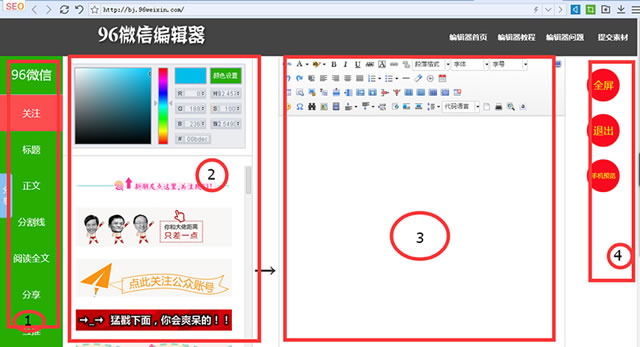
第二,把鼠标放到素材库里面的素材上会出现一个素材框,是绿色的大框,大家可以点击一下这个素材,然后选择的素材就会自动添加到右边的编辑框上面
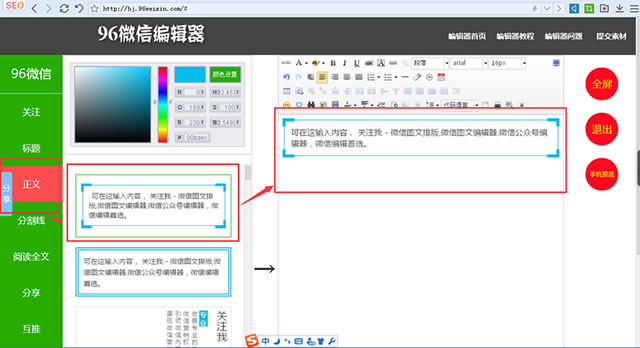
第三、素材进入右边的编辑框,有的需要更改素材里面的内容,点击素材上面的文字,就可以直接编辑了,把你需要的文字编辑到素材上面。有的素材是不能编辑的。
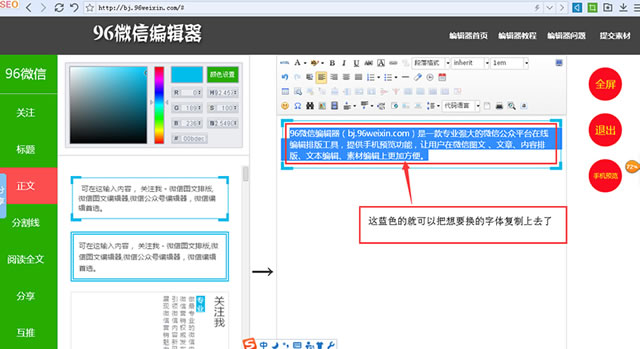
第四、大家把编辑好的素材,或者选择的素材,可以点击最右边的手机预览按钮,可以看看,素材在手机上面显示是什么样子的,怎么的排版,这样可以更好的是用户查看,校正。
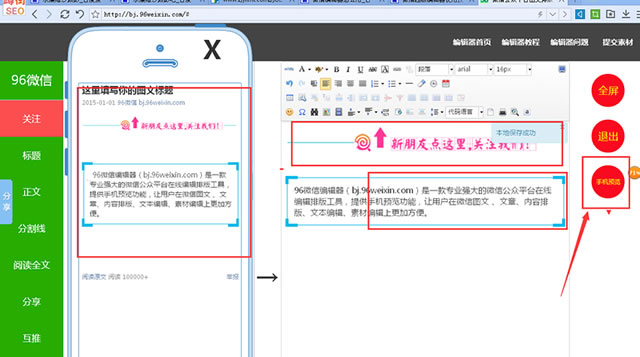
第五、选择好或者编辑好了素材,大家可以用鼠标指针放到你编辑文章或者选择素材下面,按住鼠标左键,然后向上拉,会出现蓝色的,就像我们复制文章一下,
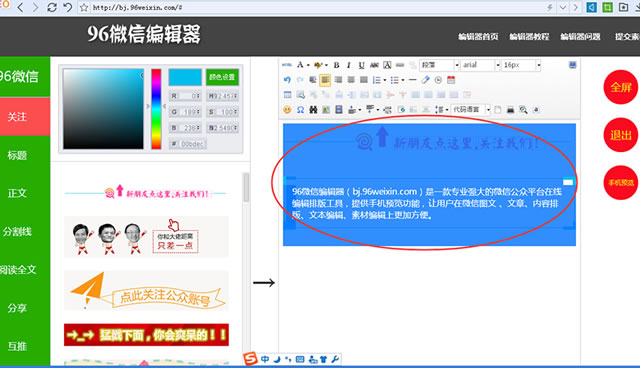
第六、出现蓝色的,大家可以用Ctrl+C键直接复制就行了,复制到微信公众平台素材编辑框里面就了,
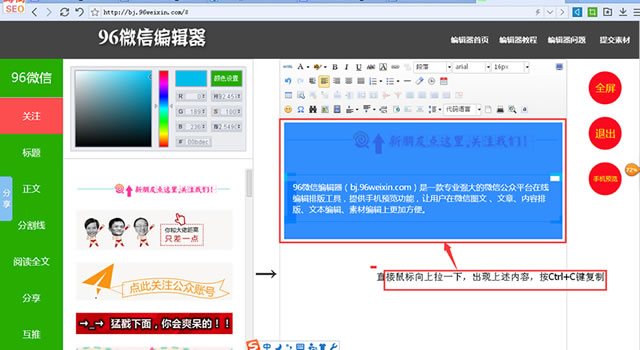
易点微信编辑器
现在微信营销正火热,如何能编辑出一篇有吸引力的文章很重要,今天给大家介绍一款强大的微信图文编辑器——“易点微信编辑器”,文章布局排版,线条和字体修改功能都很方便,使用方法请往下看。
易点微信编辑器网址:http://wxedit.yead.net/
一:页面介绍
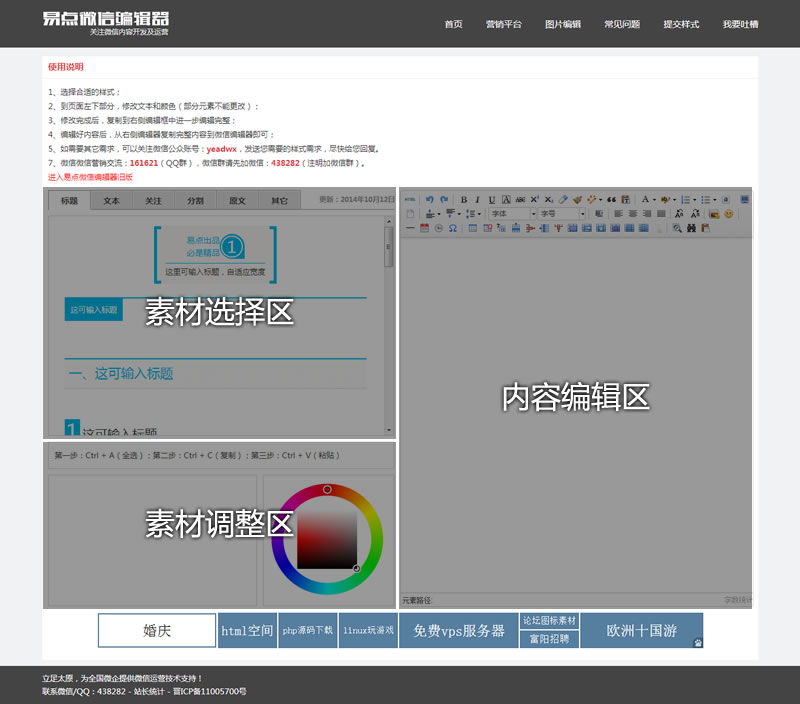
二:使用步骤
A:在页面的“素材选择区”选择所需的素材;
B:选好素材后,在页面的“素材调整区”调整素材的颜色(部分元素因特殊原因不能调整);
C:选好后,在“素材调整区”按Ctrl+A全选,然后Ctrl+C复制,到“编辑区”按Ctrl+V粘贴;
D:最后到“编辑区”完成文案的编辑,再整体复制到微信官方编辑器中;
三:如何编辑
在编辑过程中,尽量将文字清除格式,或先将文字复制到记事本,到复制到“易点编辑器”进行编辑,否则会造成发送后格式失效的问题。
四:图片如何上传
为了图片后期的稳定和打开速度,请用微信官方编辑器上传图片,再复制到“易点编辑器”进行编辑。
五:内容编辑区常用控件介绍
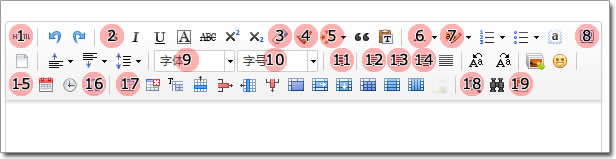
1、HTML代码模式和普通模式切换;
2、设字体为粗体(对应代码:...)
3、清除格式:可清除所选内容原有格式
4、格式刷:可复制所选内容格式到新内容
5、自动排版:可按照自定义格式自动排版所选内容
6、设置字体颜色(对应代码:color: rgb(xxx, xxx, xxx);)
7、设置字体背景色(对应代码:background-color: rgb(xxx, xxx, xxx);)
8、全屏编辑模式
9、设置字体样式(对应代码:font-family: xxx;)
10、设置字体大小(对应代码:font-size: xxx;)
11、设置内容段落格式为“首行缩进”(对应代码:text-indent: 2em;)
[Ok3w_NextPage]12、将所选内容设置为“居左对齐”(对应代码:text-align: left;)
13、将所选内容设置为“居中对齐”(对应代码:text-align: center;)
14、将所选内容设置为“居右对齐”(对应代码:text-align: right;)
15、在光标所在位置插入分割线(对应代码:
)
16、在光标所在位置插入特殊符号
17、在光标所在位置插入表格(对应代码: ...
)
18、预览页面内容
19、如误将编辑器关闭,可找回关闭前内容
135微信编辑器
135编辑器是一款在线图文排版工具,打破传统排版方式,通过【秒刷】功能,选中内容(图片、文字),应用样式,快速排版。
编辑器的特色
1. “秒刷”功能
2. 一键换色
3. 数据庞大的素材库
4. 特色模板
编辑器特色功能—秒刷
step1:准备一篇文章
step2:去样式中心收藏需要的样式
step3: 返回到编辑区域开始编辑,开始排版文章
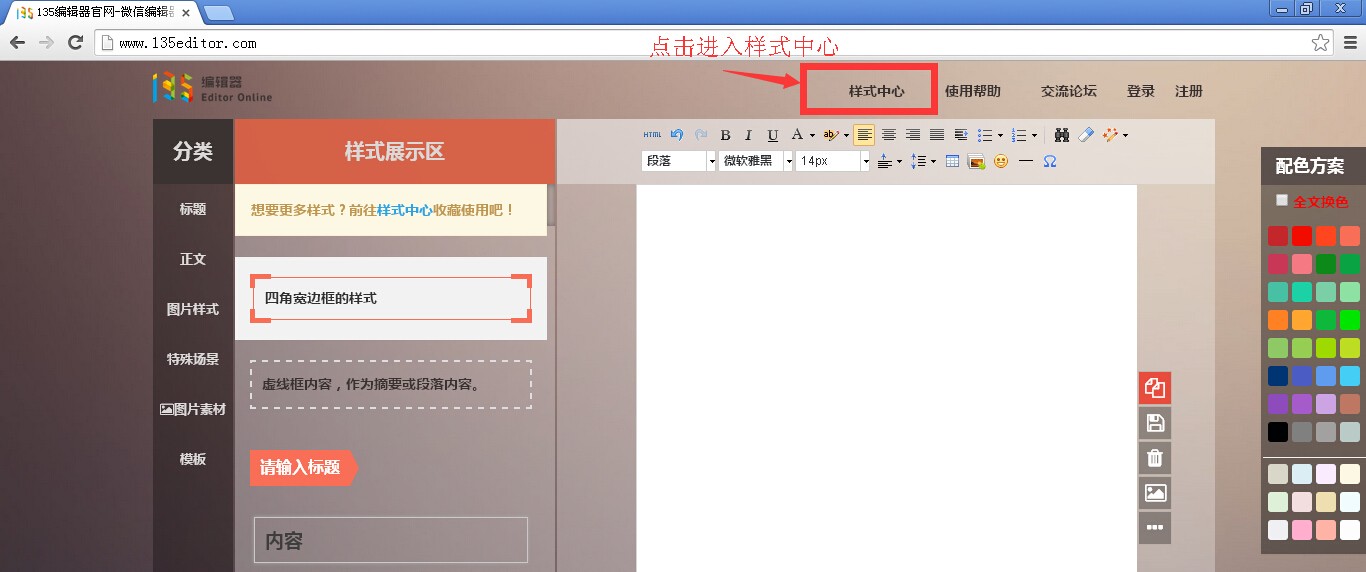
【刷文字】
1. 选中文字
2. 点击展示区的样式
3. 完成刷文字操作
操作过程请看【刷文字演示动画图】
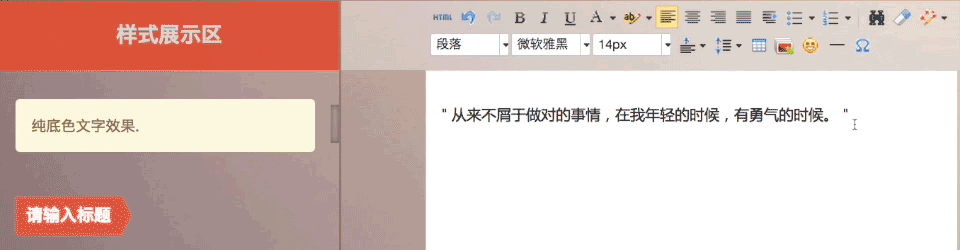
【刷图片】
1. 上传图片
2. 选中图片
3. 点击左侧的图片样式
4. 完成刷图片操作
操作过程请看【刷图片演示动画图】
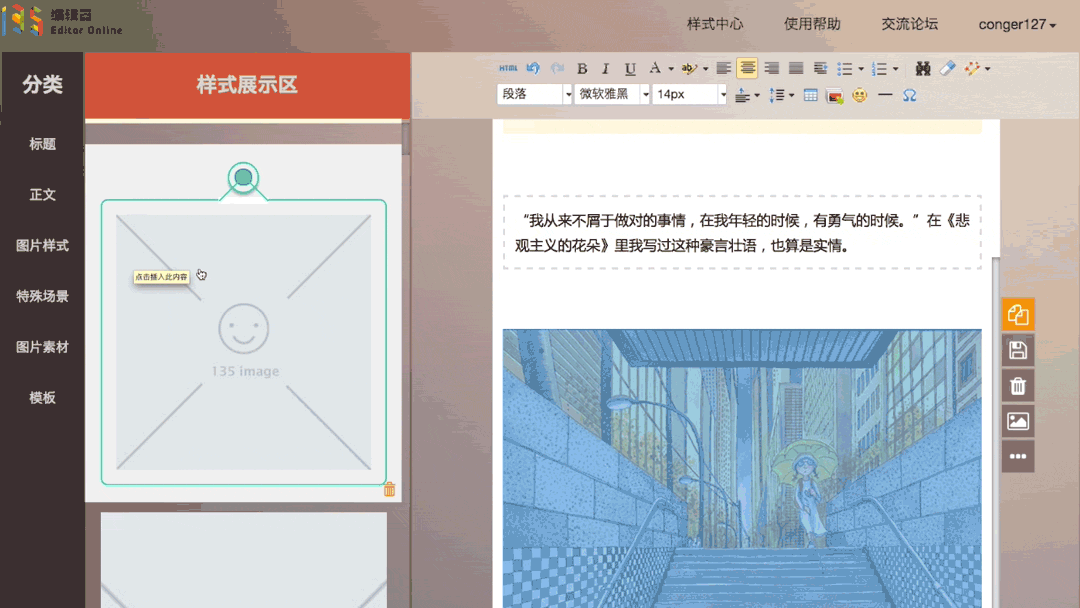
【刷图文】
1. 上传图片,编辑文字选中图片和文字
2. 点击左侧图文样式
3. 完成刷图文操作
补充说明:图文的操作过程与刷图片的操作过程完全一样,但是在操作过程中,某些样式的文字可能没法全部同时刷进文字,请手动修改